Fontos: Ez a funkció nem érhető el Windows RT rendszerű számítógépen futó Office-ban. Az Inquire csak az Inquire Office Professional Plus és Nagyvállalati Microsoft 365-alkalmazások érhető el. Olvassa Excel, hogy a Power Pivotot tartalmazó munkafüzetek nem működnek a 2013-as Excel verzióiban.Tudni szeretné, hogy milyen verziójú Office-t használ?
Az Excel Workbook relationship (Munkafüzet-kapcsolatok) parancsa az egyik jól használható eszköz a munkalapok közötti kapcsolatok ellenőrzésére. Ha a Microsoft Office Professional Plus 2013 telepítve van a számítógépre, akkor ezzel a paranccsal, amelyet az Inquire lapon talál meg, gyorsan összeállíthat egy diagramot, amely megjeleníti, hogy miként kapcsolódnak egymáshoz a munkafüzetek. Ha az Inquire lap nem látható az Excel menüszalagján, akkor olvassa el A Spreadsheet Inquire bővítmény bekapcsolása című témakört.
-
Nyissa meg azt a fájlt, amelynek elemezni szeretné a munkafüzet-kapcsolatait.
-
Kattintson az Inquire > Workbook Relationship (Munkafüzet-kapcsolat) gombra.
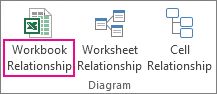
Ekkor megjelenik a Workbook Relationship Diagram (Munkafüzet-kapcsolati diagram), amelyen láthatók a megnyitott munkafüzet más munkafüzetekre mutató hivatkozásai. A diagram a külső adatforrásokra, úgymint Access-adatbázisokra, XML-fájlokra és HTML-lapokra mutató hivatkozásokat is megjeleníti. A diagram területén bármelyik csomópontra rámutathat, és ezzel megjelenítheti a munkafüzet helyét és legutóbbi módosításának dátumát.
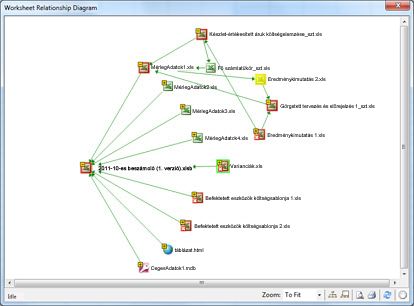
A fenti képen:
-
Az aktuális munkafüzet neve („2011-10-es beszámoló (1. verzió).xlsb”) félkövér betűtípussal látható.
-
A jelenleg kijelölt munkafüzet-csomópont („eltérések.xls”) világoszöld kiemeléssel rendelkezik.
-
Az „Eredménykimutatás 2.xls” nevű munkafüzet citromsárgával ki van emelve, ami azt jelenti, hogy bizonyos, más munkafüzetbeli adatokra hivatkozó értékek elavultak lehetnek.
Az alábbi képen a "Vállalati Q3.xlsx" munkafüzet látható, és az "Értékesítés" munkafüzetre mutató YTD.xlsx. Az "Értékesítés" előugró YTD.xlsx a fájl helyét és legutóbbi módosítási dátumát jeleníti meg.
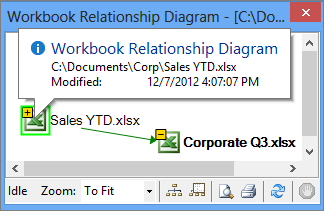
A csatolt munkalapokról a Munkafüzetek közötti kapcsolatok megtekintése című cikkben olvashat. Az Inquire lapon elérhető funkciókat A Spreadsheet Inquire bővítménnyel végezhető műveletek című cikk mutatja be.










